상세 컨텐츠
본문

서피스3라는 컴퓨터를 노트북으로 쓰고 있다. 출시된 지 10년이 된 컴퓨터이지만 문서작성이나 인터넷 서핑용으로 사용하기에는 나쁘지 않은 성능을 보여주고 있다. 서피스3는 윈도우11 설치가 불가능한 모델이다. 그러나 윈도우11 설치에 성공했다. 이번 글에서는 서피스3에 윈도우11을 설치하는 방법과 서피스3처럼 윈도우11 설치가 불가능한 컴퓨터에 윈도우11을 설치하는 방법을 정리해 본다.
윈도우11 설치 조건
윈도우11을 설치하기 위해서는 다음과 같은 여러 가지 조건을 만족해야 한다.
- 일정 성능 이상의 CPU
- 보안 부팅 지원
- TPM 2.0 사용
- 4GB 이상 메모리
- 64GB 이상 용량
서피스3의 경우 사용하는 CPU가 Atom x7 - Z8700 1.6GHz라서 CPU 성능이 미치지 못해서 윈도우11 설치가 불가능하다고 안내된다.

서피스3에 윈도우11 설치하기
다행인 점은 서피스3가 윈도우11 설치를 위해 필요한 조건 중 CPU를 제외한 나머지 조건은 모두 만족한다는 점이다. 이 때문에 서피스3에 윈도우11을 설치할 수 있다. CPU 조건은 설치 자체를 불가능하게 해주는 조건은 아니고, 단지 성능이 낮은 CPU일 경우 컴퓨터 구동 속도나 이용에 불편함이 따르는 조건이기 때문이다.
위의 경고가 뜨지만, 서피스3에 그냥 윈도우11을 설치하면 설치가 된다. 윈도우11 설치 방법은 일반 컴퓨터에 설치하는 것처럼 해주면 된다.
1. usb에 윈도우11 설치 파일을 다운받는다.
usb에 윈도우11 설치 파일을 만드는 방법은 아래 마이크로소프트 홈페이지 내용을 참고하면 된다. 그냥 프로그램 하나 깔고 usb 드라이브 지정해주면 usb에 알아서 윈도우11 설치 프로그램이 다운로드 된다. 매우 간편하다.
2. 윈도우11 설치 파일이 담긴 usb를 서피스3에 꼽고 바이오스 설정으로 들어간다.
참고로 서피스 부팅 시 바이오스로 들어가는 키는 'del'키다. 서피스 로고가 나올 때 'del'키를 연달아서 다다다닥 눌러주면 된다. 천천히 누르면 바이오스로 접속되지 않으니 빠르게 눌러야 한다.

3. 바이오스 설정에서 부팅 드라이브를 usb로 변경해준다.
'Newwork -> USB -> SSD'를 선택하면 된다. 이후 Exit Setup를 누르고 Yes버튼을 눌러 빠져나온다.
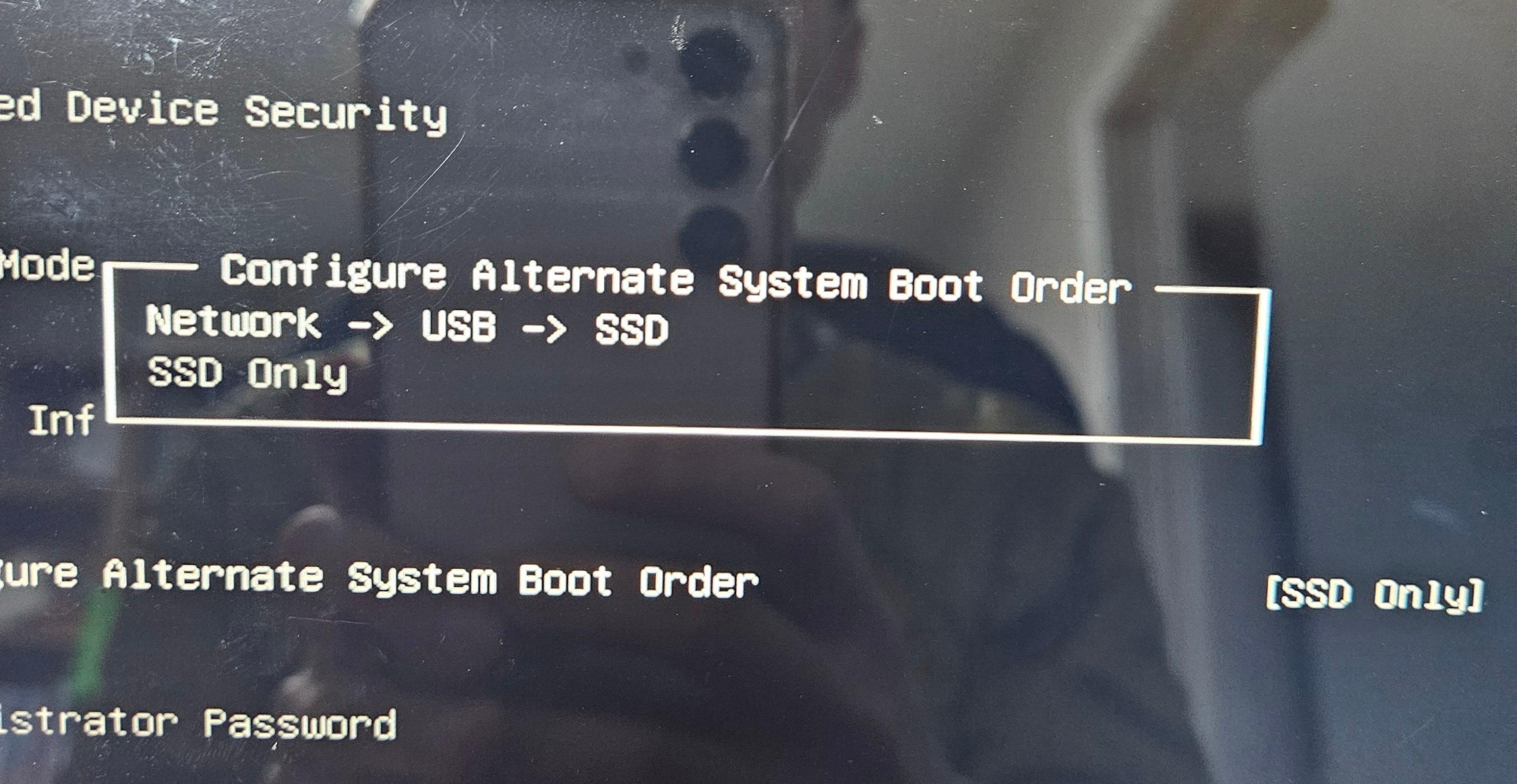
4. 윈도우11 설치를 시작한다.
중간에 윈도우11 설치 드라이브 지정에서 '다음' 버튼이 활성화되지 않는 경우가 있는데, 윈도우11을 설치할 드라이브를 선택하고 '파티션 삭제' 버튼을 누르고 진행하면 '다음'버튼이 활성화 된다.
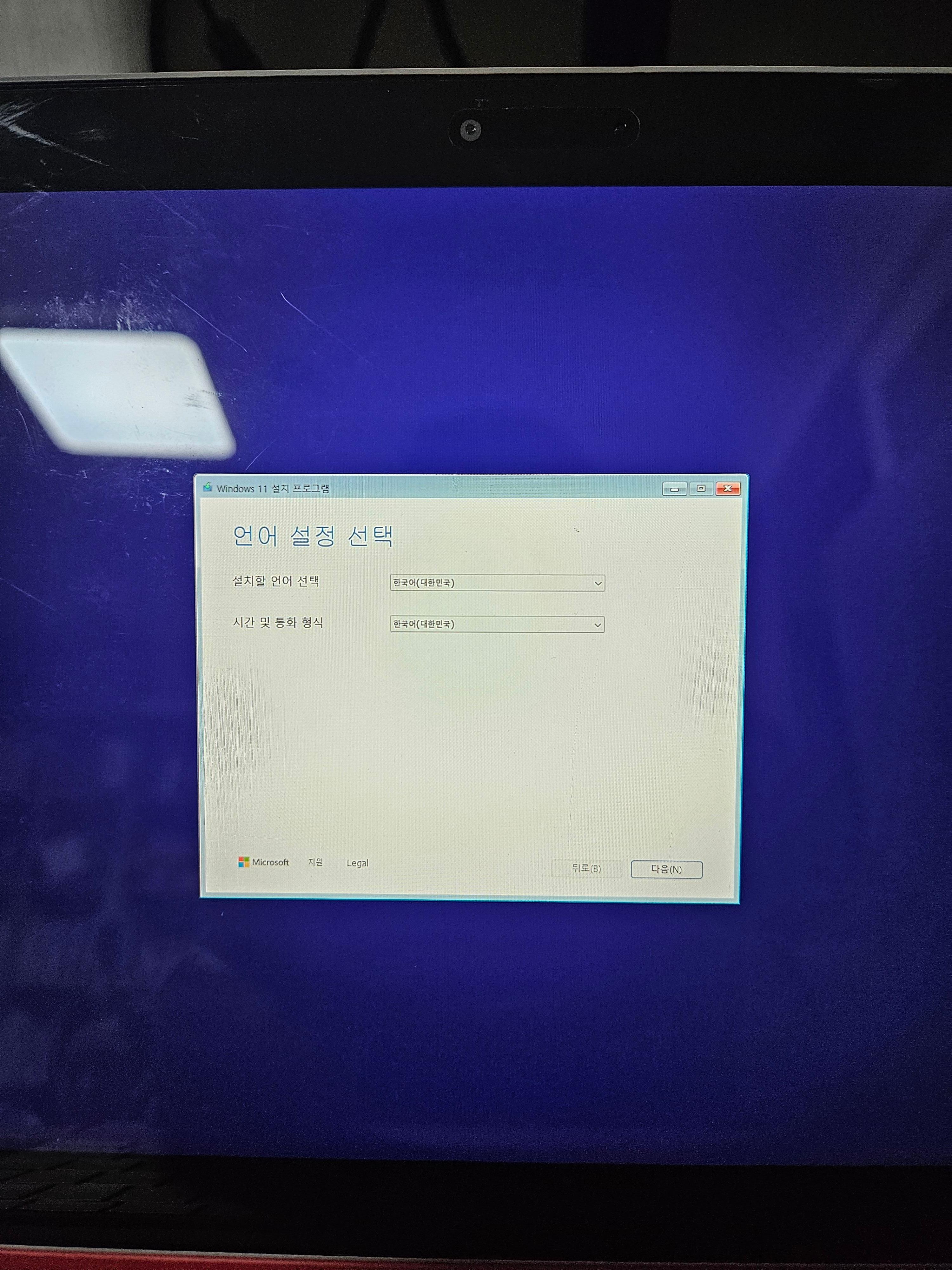


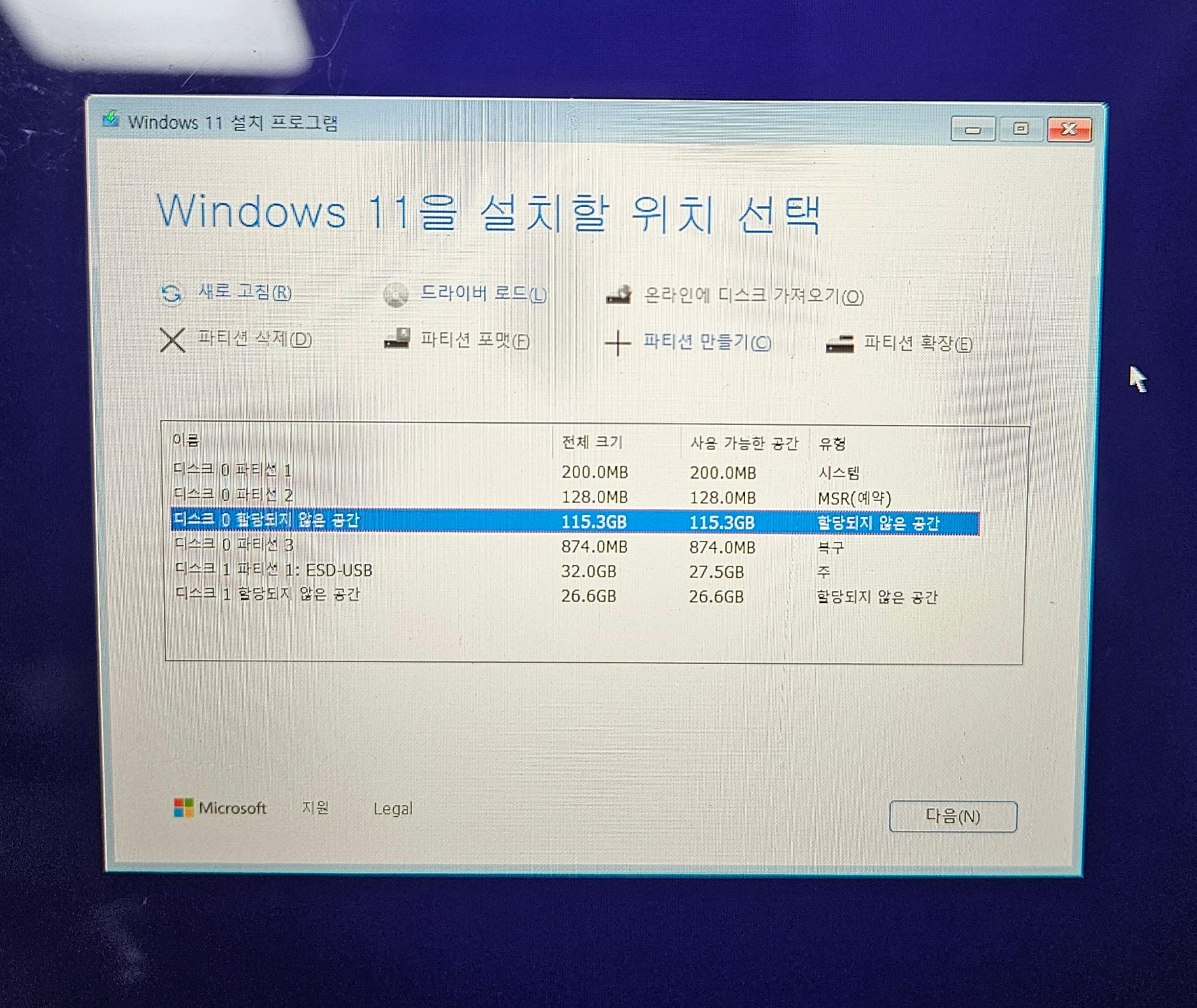
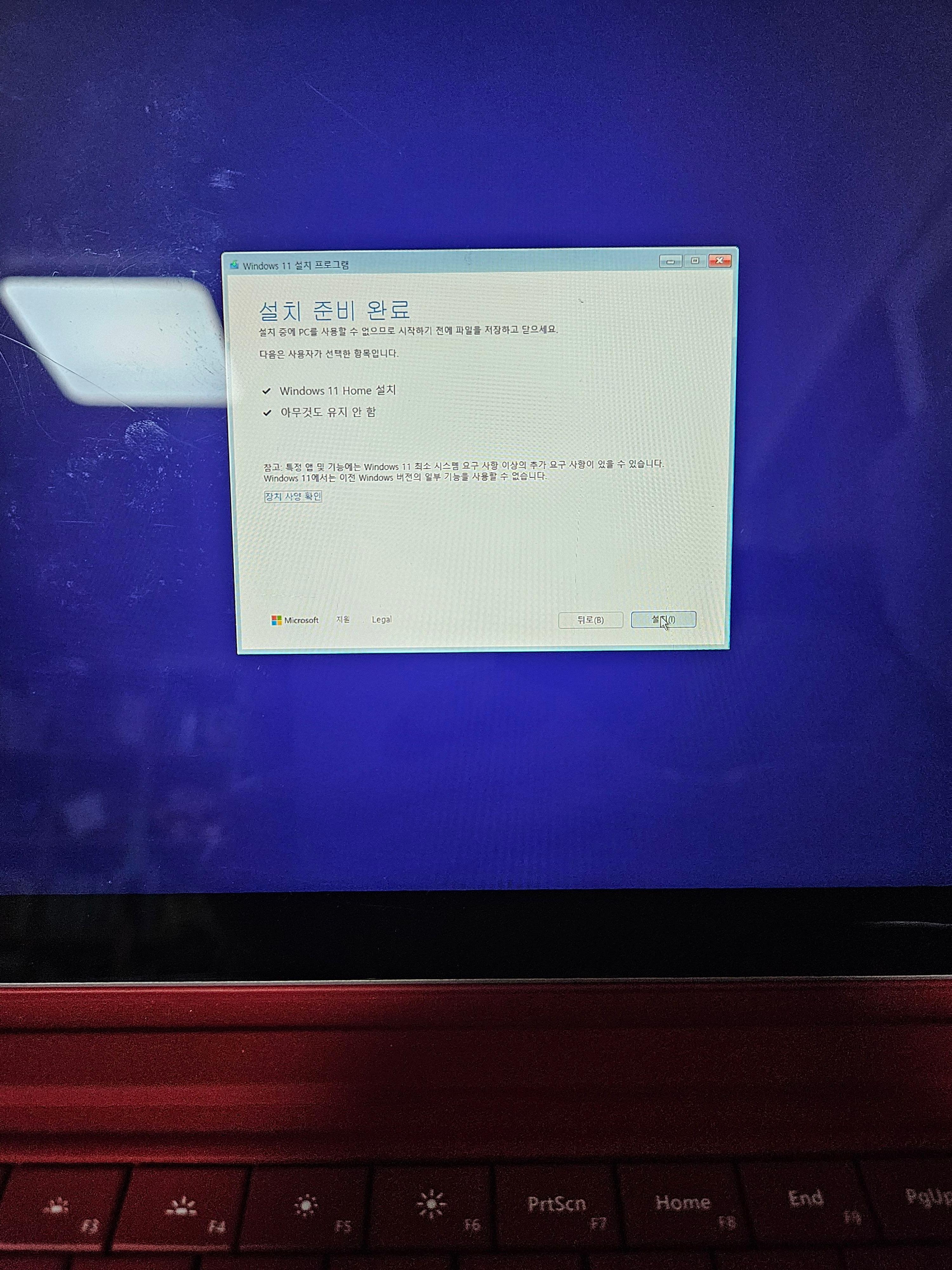
5. usb를 뽑고 바이오스 설정으로 들어가서 부팅 드라이브를 원래대로 변경해준다.
5번 같은 경우는 윈도우11 설치가 원활하게 된다면 굳이 안해줘도 된다. 그런데 윈도우 언어설정부터 설치 과정이 계속 반복된다면 이 과정을 거쳐줘야 한다. usb를 통해 윈도우11 파일이 설치되면 자동으로 부팅 드라이브가 바뀌어야 하는데 그러지 못해서 설치 과정이 반복되는 것으로 보인다. 이번에도 바이오스 설정을 위해 서피스 로고가 나올 때 'del'키를 연속으로 눌러줘야 한다.
6. 중간 중간 옵션을 선택하면서 윈도우11 설치를 계속 진행한다.
윈도우11 설치의 경우 중간중간 선택해줘야 하는 것들이 많아서 무작정 자리를 비우고 있으면 곤란해진다.


7. 윈도우11 설치가 마무리되면 업데이트를 진행한다.
윈도우11이 성공적으로 설치된 모습이다. 서피스3의 경우 윈도우11 설치보다 업데이트에 더 많은 시간이 걸린다. 컴퓨터 CPU를 비롯해서 전반적인 하드웨어 성능이 낮기 때문에 업데이트 파일 설치에 1~2시간이 소요된다.
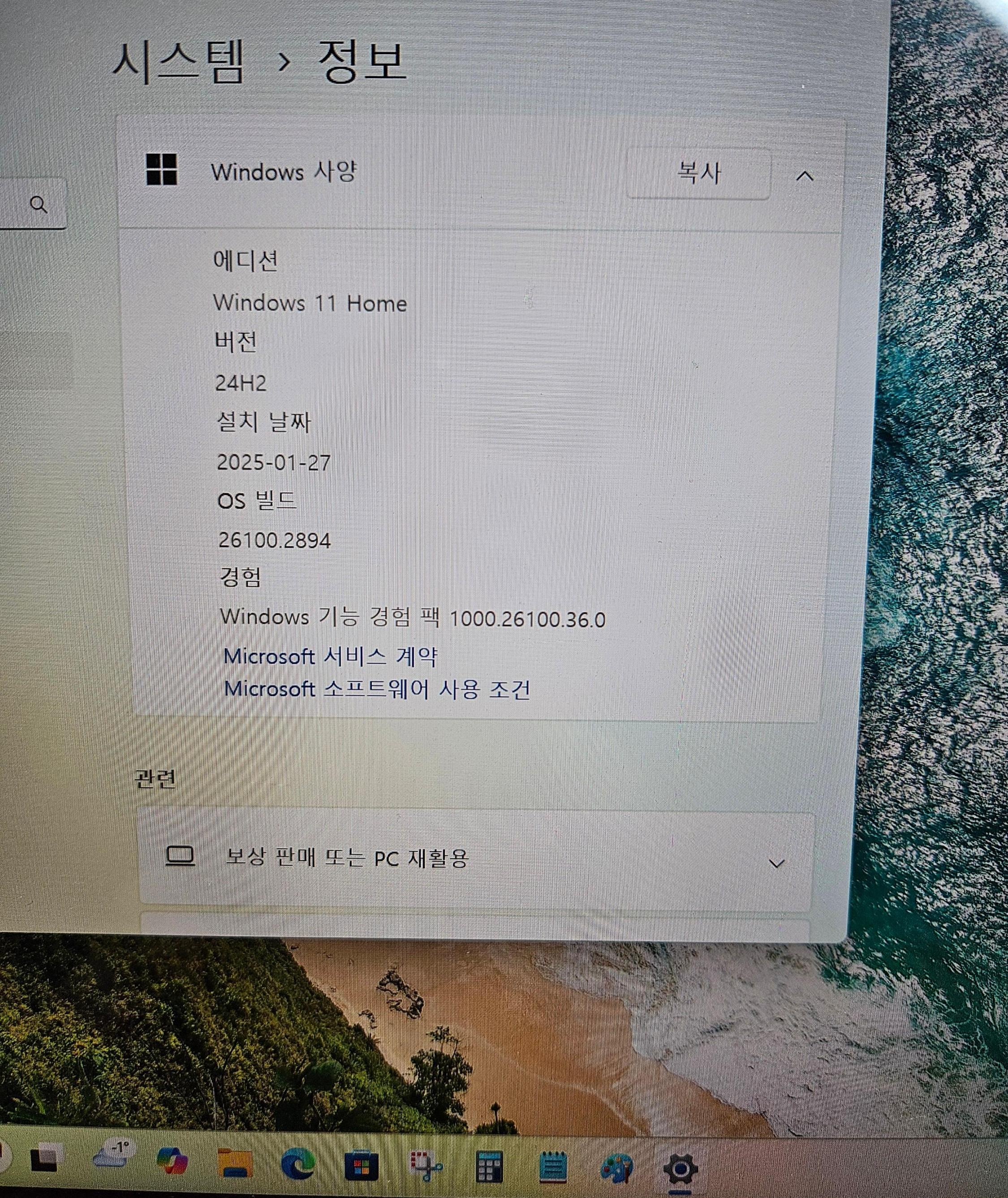

여기까지 하면 서피스3에서도 윈도우11을 사용할 수 있다. 참고로 서피스는 윈도우가 포함된 제품이기 때문에 별도의 정품키 인증이 필요 없다.
정리
서피스3처럼 CPU 성능 때문에 윈도우11 설치 불가 판정이 난다면, 그럼에도 윈도우11 설치를 도전해볼 것을 추천한다. 정말 CPU 성능이 떨어져서 설치가 안 된다면 설치하는 과정에서 문제가 생길 것이고, 그렇지 않다면 어떻게든 설치는 완료될 가능성이 높기 때문이다. 어차피 올해 10월이면 윈도우10의 보안 지원이 종료되기 때문에 윈도우11 설치가 안 되는 컴퓨터는 더 이상 사용을 못한다고 봐도 무방하다. 밑져야 본전이니 CPU만 문제라면 윈도우11 설치를 과감하게 시도해보자.
'생활 > IT' 카테고리의 다른 글
| 갤럭시 일일 및 주간 데이터 사용량 조회 방법(ft. 데이터 측정 시작일) (0) | 2025.02.12 |
|---|---|
| 윈도우11에서 영어 키보드 한자 키 설정하는 방법 (1) | 2025.02.09 |
| 다이소 y젠더 가격과 후기 - 엘레콤 이어폰 y젠더(ft. 애플 호환 여부) (0) | 2025.02.03 |
| 에이닷 수면 분석 끄는 방법(알림 안 뜨게 하는 법) (0) | 2025.01.28 |
| 미밴드 - '먼저 앱을 최신 버전으로 업데이트 하십시오' 오류 해결 방법 (0) | 2025.01.27 |









댓글 영역